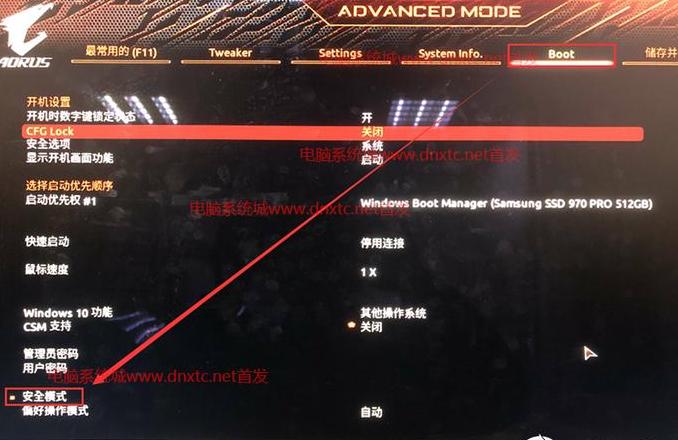如何将手机相册照片转到新手机上?
若您持有vivo手机,不妨按照以下互传软件的操作指南来操作。互传,由vivo精心打造,是一款无需消耗流量、速度极快且支持多平台的数据传输软件,它包含一键换机和文件传输两大核心功能,适用于Android、iOS、PC以及网页端。
一、软件安装:通常情况下,vivo和iQOO的手机已经预装了互传应用(在桌面“工具”中找到)。
若未预装或您使用的是其他品牌手机,请按照以下步骤操作:在手机端,通过应用商店搜索并下载“互传”,或通过浏览器访问网页链接进行下载安装。
在电脑端,打开浏览器访问网页链接,选择合适版本下载安装。
请注意,电脑版互传不支持Windows XP和Mac操作系统。
二、一键换机:利用互传,您可以轻松地将旧手机中的数据无缝迁移到新手机或平板。
具体步骤如下:在旧设备上,打开互传,选择“一键换机”,标记为“旧设备”,然后导出所需的数据和应用,等待传输完成。
在新设备上,打开互传,选择“一键换机”,标记为“新设备”,选择旧手机品牌,等待设备被发现,同意接收,并等待传输完成。
三、文件传输:1 、在手机间传输文件:发送方需打开互传,选择“传送文件”,点击“我要发送”,显示二维码后选择数据和应用,发送并等待传输完成。
接收方则打开互传,选择“传送文件”,点击“我要接收”,找到设备或扫描二维码,接收数据和应用,并等待传输完成。
2 、资料备份与恢复:连接电脑后,在互传界面选择“资料备份”,新建备份,选择存储路径和数据,开始备份。
恢复数据时,选择“恢复数据”,选择机型,下一步,选择需恢复的数据,开始恢复,并等待完成。
重要提示:1 、某些数据可能无法备份,请仔细检查备份详情和提示,确保数据备份成功,以防丢失。
2 、若备份失败,请尝试其他备份方式,例如应用支持的云端备份。
微信数据可使用电脑端微信进行备份。
3 、请不要手动修改“互传”备份包中的数据,以免造成无法恢复的问题。
四、网页传输:通过手机和电脑的无线连接,您可以在电脑上自由选择并传输各种类型的文件。
操作方法:在电脑端打开网页链接,在手机端打开互传APP扫描电脑上显示的二维码连接,之后即可在电脑上选择并传输手机上的文件。
如有疑问,欢迎访问vivo官网,点击“我的”进入在线客服,输入“人工”进行咨询。